
William Charles
0
4387
338
Nitko nije savršen. Unatoč svim savjetima koji su dostupni na mreži, mnogi od nas čine glupe pogreške. Ne želite da vas uhvate kako se ponaša kao računalni noob? Obratite se ovom popisu uobičajenih podmetača za izbjegavanje.
Korištenje unaprijed instaliranih besplatnih stvari
Nemojte me krivo shvatiti. Nisu sve unaprijed instalirane aplikacije loše. No, za neke vam možda neće biti od koristi, a za druge se čak može dogoditi da budu nestandardni i usporavaju vaše računalo.
Provjera vašeg računala za svaki predmet koji niste tražili vjerojatno će vam trebati neko vrijeme. Ali, to je jedini način da se riješite svega što ne želite. Srećom, postoje neki alati koji vam mogu pomoći u tom procesu. Jedan od takvih je PC Decrapifier.
Ovaj besplatni program pomaže vam identificirati neželjene smeće. Jednom kada pokrenete čarobnjaka, prikazat će vam popis s preporukama. Označite programe, ikone i stavke za pokretanje koje ne žele, a zatim kliknite ikonu Sljedeći gumb kao što je prikazano na slici ispod.
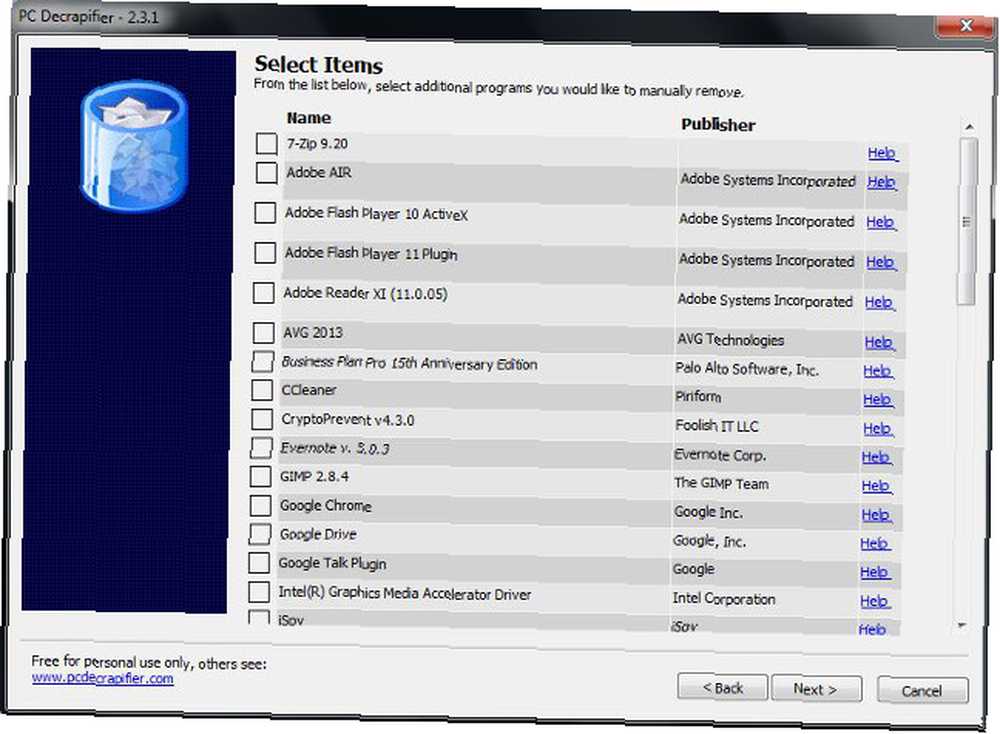
Za više informacija pročitajte Timov članak o tome kako ukloniti neželjeni crapware Kako ukloniti neželjeni crapware sa svog potpuno novog sustava Windows 7 Kako ukloniti neželjeni crapware sa svog potpuno novog sustava Windows 7 . Kako ukloniti neželjeni crapware sa svog potpuno novog sustava Windows 7 Kako ukloniti neželjeni crapware sa svog potpuno novog sustava Windows 7 Također preporučujem da na našoj stranici Windows softvera potražite popis korisnog softvera.
Zadane instalacije
Svi vole besplatne stvari! Nažalost, besplatni softver često je podržan za oglase, a u mnogim slučajevima instalacijski program dolazi u paketu s dodatnim proizvodima ili oglasnim potrepštinama, što može usporiti vaše računalo. Dakle, bilo kada preuzeti besplatni program za Windows, morate napraviti prilagođenu instalaciju. Sa prilagođenom instalacijom možete se isključiti od sranje, recimo alatne trake preglednika ili neke druge aplikacije.
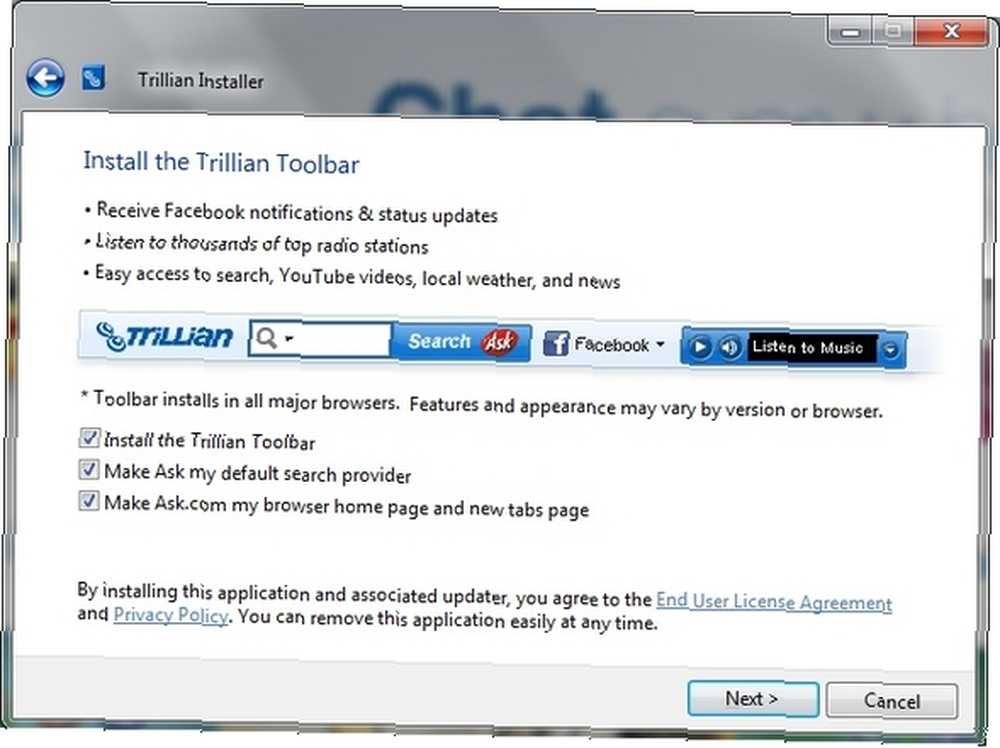
Čišćenje registra
To je mit; Čišćenje registra ne ubrzava vaše računalo Korištenjem čistača registra: je li doista razlika? Korištenje čistača registra: Da li se stvarno pravi razlika? Oglasi za sredstva za čišćenje registra nalaze se na cijelom webu. Tamo je čitava industrija sklonjena uvjeravati neiskusne korisnike računala da im registar treba popraviti, i da za deset lakih plaćanja od 29,95 USD, njihov…. Nažalost, priča koja se vrtjela internetom priča drugačiju priču. Ne vjerujte hype. U stvari, možete usporiti računalo pokretanjem čistača registra.
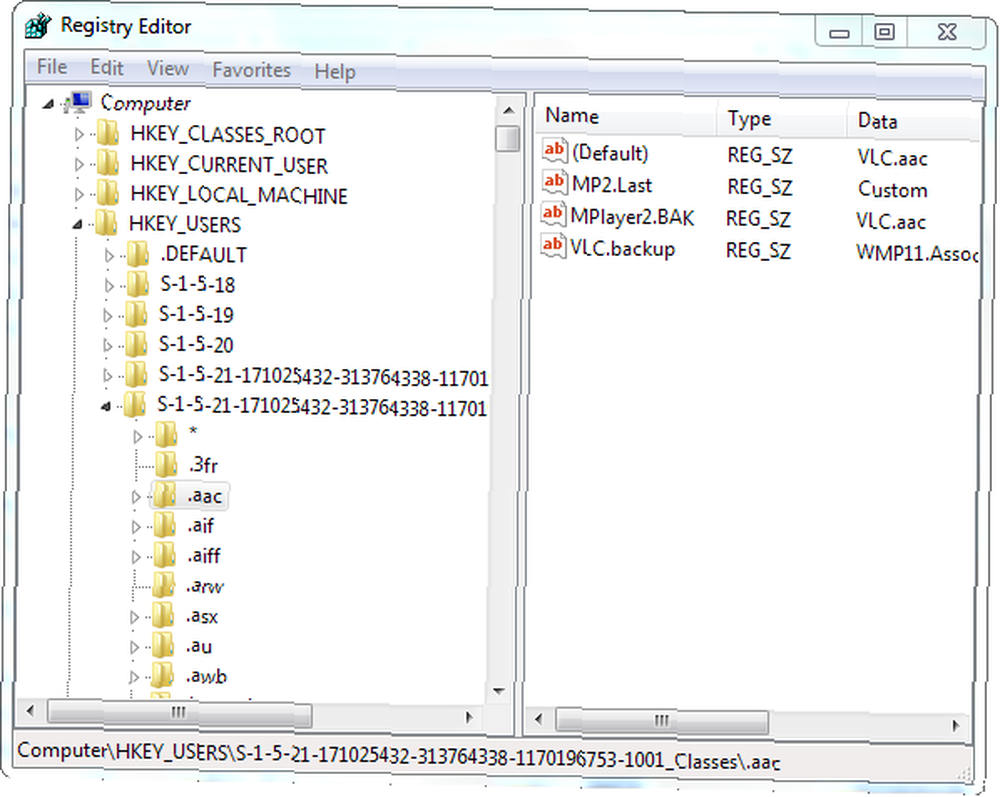
Previše defragmentacije diska
Windows automatski defragmentira vaš pogon u pozadini tako da većini ljudi ne treba ručno defragmentirati tvrdi disk. Tvrdi disk biste trebali defragmentirati samo ako je 5-10% fragmentiran. I to samo ako je magnetski tvrdi disk (HDD). Čvrsti diskovi (SSD) nemaju koristi od defragmentacije 3 Glavna savjeta za održavanje performansi i produljenje vijeka trajanja vašeg SSD-a 3 Glavna savjeta za održavanje performansi i produljenje vijeka trajanja vašeg SSD-a godinama su standardni hard diskovi faktor ograničavanja brzine u ukupnu reaktivnost sustava. Iako su veličina tvrdog diska, kapacitet RAM-a i brzina CPU-a gotovo eksponencijalno porasli, brzina okretanja tvrdog diska, ..., samo ćete skratiti njihov životni vijek.
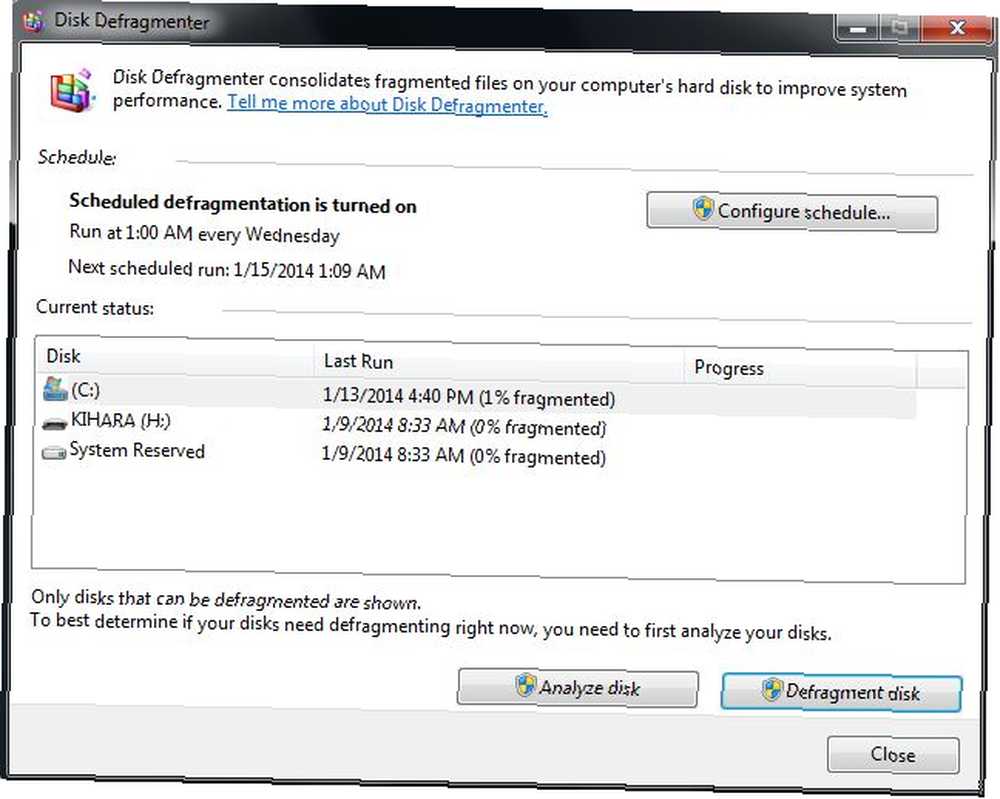
Nije ponovno pokretanje računala
Kad god primijetite da se vaš Windows uređaj ponaša čudno bez jasnog razloga, prvo pokušajte ponovno pokrenuti sustav. Zašto ponovno pokretanje računala popravlja toliko problema? Zašto ponovno pokretanje računala popravlja toliko problema? "Jeste li pokušali ponovno pokrenuti sustav?" To je tehnički savjet koji se mnogo baca, ali postoji razlog: djeluje. Ne samo za osobna računala, već i široku paletu uređaja. Objašnjavamo zašto. i vidi hoće li to riješiti problem. Ponovno podizanje sustava smatra se lijekom svih vrsta koje otklanjaju tonu problema. Nekoliko primjera problema koje je moguće riješiti jednostavnim ponovnim pokretanjem uključuju; sporo pokretanje, programi koji koriste previše memorije, problema s internetskom ili WiFi vezom i Windows plavim ekranom smrti.
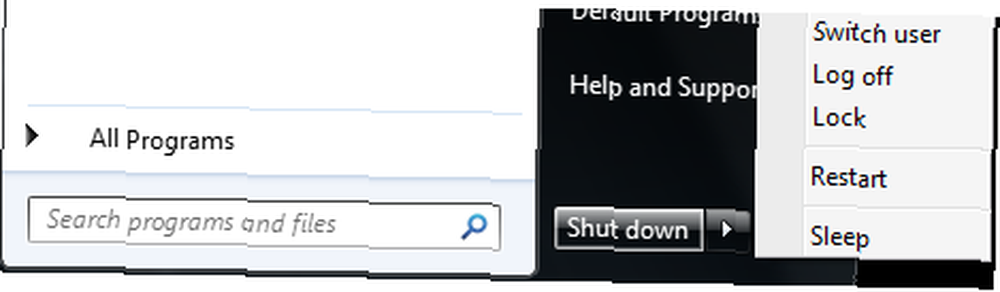
Nije uspjelo sigurnosno kopiranje podataka
Razloga je gubitak podataka, ali neki od najčešćih uključuju: slučajno brisanje, oštećenje ili kvar tvrdog diska, viruse, prekid napajanja i nepravilno isključivanje..
Ako biste sutra izgubili podatke, dali biste sigurnosne kopije svih važnih dokumenata? Potrebna vam je čvrsta strateška izrada sigurnosnih kopija za ublažavanje stalno prisutne prijetnje gubitka podataka. Postoji nekoliko načina sigurnosne kopije podataka. Možete sigurnosno kopirati na vanjski tvrdi disk, koristiti uslugu pohrane u oblaku ili mrežnog pogona. Ako koristite Windows 7, možete iskoristiti značajku sigurnosnog kopiranja i vraćanja. Kako postaviti i koristiti značajku sigurnosnog kopiranja i vraćanja sustava Windows 7 Kako postaviti i koristiti značajku sigurnosnog kopiranja i vraćanja sustava Windows 7, teško da je tajna kada vam kažem da prije ili kasnije će vam trebati sigurnosna kopija vaših osobnih podataka. Imate li ga sada? Što većina ljudi sprečava pripremu redovitih sigurnosnih kopija ... dok Windows 8 ima ugrađenu sigurnosnu kopiju vremenskog stroja Jeste li znali da Windows 8 ima sigurnosnu kopiju vremenskog stroja? Jeste li znali da Windows 8 ima sigurnosnu kopiju ugrađenog vremena? Ponekad zaboravimo s naglaskom na novom "Modern" sučelju sustava Windows 8, ali Windows 8 ima mnoštvo sjajnih poboljšanja na radnoj površini. Jedna od njih je Povijest datoteka, ugrađena značajka sigurnosne kopije koja funkcionira ... .
Za detaljnije informacije, pročitajte naš vodič za sigurnosnu kopiju i vraćanje na računalu. Ne budite jedan od onih ljudi koji ignoriraju sigurnosne kopije dok ne izgube datoteke. Budite proaktivni i počnite stvarati sigurnosne kopije već danas.

Neuspjeh u ažuriranju operacijskog sustava Windows i ostalih bitnih softvera
Programeri uvode nova ažuriranja iz više razloga. Glavne uključuju; uvođenje novih značajki, ispravljanje pogrešaka, krpljenje sigurnosnih rupa i sustav sigurniji. Neuspjeh u ažuriranju vašeg OS-a i osnovnog softvera čini vas ranjivim zbog kršenja sigurnosti. Najbolji način da osigurate da ne zaboravite ažurirati Windows jest uključivanje automatskog ažuriranja.
U sustavu Windows 7 idite na Upravljačka ploča> Sustav i sigurnost> Akcijski centar. Pod, ispod Windows Update, klik Promijeniti postavke i odaberite "Automatski instaliraj ažuriranja " opcija. U sustavu Windows 8 kliknite ili dodirnite Postavke> Postavke računala> Ažuriranje i oporavak. Pod, ispod Preporučene nadogradnje odaberite “Dajte preporučena ažuriranja na isti način na koji primam važna ažuriranja” potvrdni okvir i kliknite primijeniti.
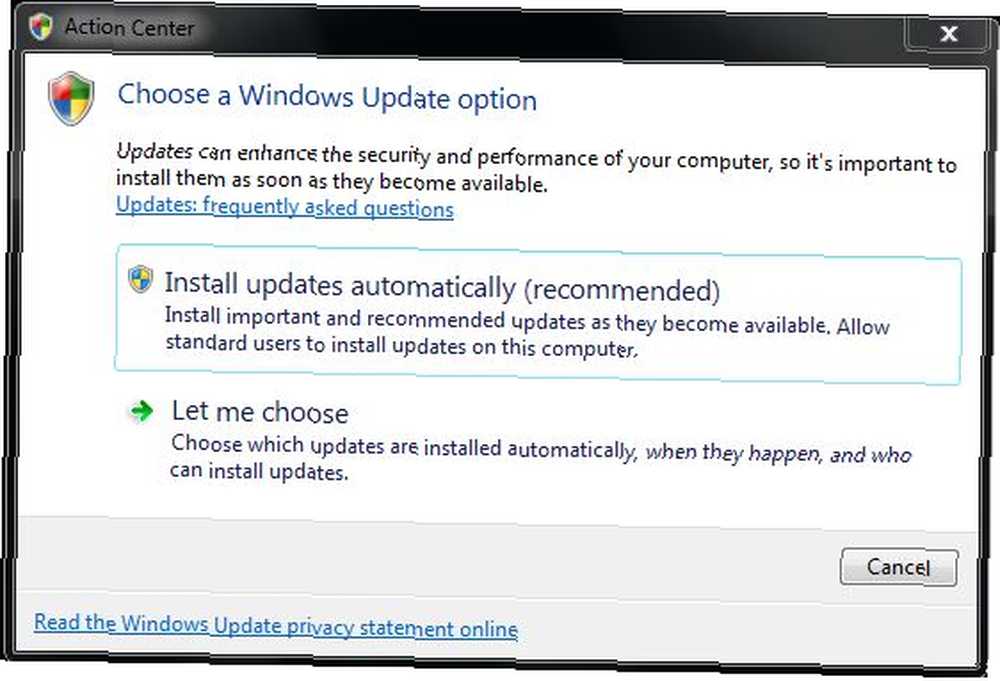
Također, zakažite svoj antivirusni program kako biste provjerili ima li ažuriranja jednom dnevno. Baze podataka o virusima ažuriraju se gotovo svakodnevno kako bi se odmah uklonile nove rizike.
Jeste li krivi za neki od tih računalnih grijeha? Znate li za neke druge uobičajene pogreške u računalu? Molimo, podijelite svoje uvide s nama u komentarima u nastavku.
Kreditna slika: sigurnosna kopija preko Shutterstocka











